Šiame įraše parodyta, kaip išjungti skaidrumo efektus sistemoje „Windows 11“. Panašiai kaip ir ankstesnėse versijose, „Windows 11“ yra vaizdinių efektų, dėl kurių užduočių juosta, meniu ir kitos veiksmų sritys tampa skaidrios ir skaidrios.
Kai kuriems vartotojams šios papildomos funkcijos yra nereikalingos ir eikvoja išteklius. Jei ši sąsaja nėra skaidri ir norite stabilių „Windows“, užduočių juostos ir meniu spalvų, toliau pateikti veiksmai parodys, kaip juos išjungti arba išjungti sistemoje „Windows 11“.
Dėl visų naujų ir senų vaizdinių efektų funkcijų jūsų „Windows 11“ darbalaukis atrodo puikiai, tačiau jie gali padidinti našumą, šiek tiek uždelsdami tam tikrą veiklą ir veiksmus. Seni kompiuteriai ir tie, kurie nėra sukurti lėtai veikti naudojant vaizdinius efektus sistemoje „Windows 11“.
Išjunkite skaidrumą sistemoje „Windows 11“.
Naujoji „Windows 11“, išleista plačiajai visuomenei, turi keletą puikių funkcijų ir patobulinimų, kurie puikiai tiks vieniems, o kitiems pridurs mokymosi iššūkių. Kai kurie dalykai ir nustatymai pasikeitė taip, kad žmonės turės išmokti naujų būdų, kaip dirbti su „Windows 11“ ir ją valdyti.
Skaidrumo efektų keitimas sistemoje „Windows 11“ kai kuriems vartotojams gali būti sudėtingas, tačiau toliau pateikti veiksmai parodo, kaip tai padaryti vos keliais paspaudimais.
Norėdami pradėti koreguoti skaidrumo efektus sistemoje „Windows 11“, atlikite šiuos veiksmus:
Kaip išjungti skaidrumo efektus sistemoje „Windows 11“.
Skaidrumo efektų reguliavimas sistemoje „Windows 11“ gali pagerinti našumą. „Windows“ animacijos ir kitų vaizdo efektų naudojimo pranašumai gali būti nepastebimi, tačiau išjungę pastebėsite patobulinimus.
„Windows 11“ dauguma nustatymų yra centrinėje vietoje. Nuo sistemos konfigūracijų iki naujų vartotojų kūrimo ir „Windows“ atnaujinimo viską galima padaryti iš Sistemos nustatymai jo dalis.
Norėdami pasiekti sistemos nustatymus, galite naudoti mygtuką laimėti + aš Spartusis klavišas arba spustelėkite pradžia ==> Nustatymai Kaip parodyta paveikslėlyje žemiau:
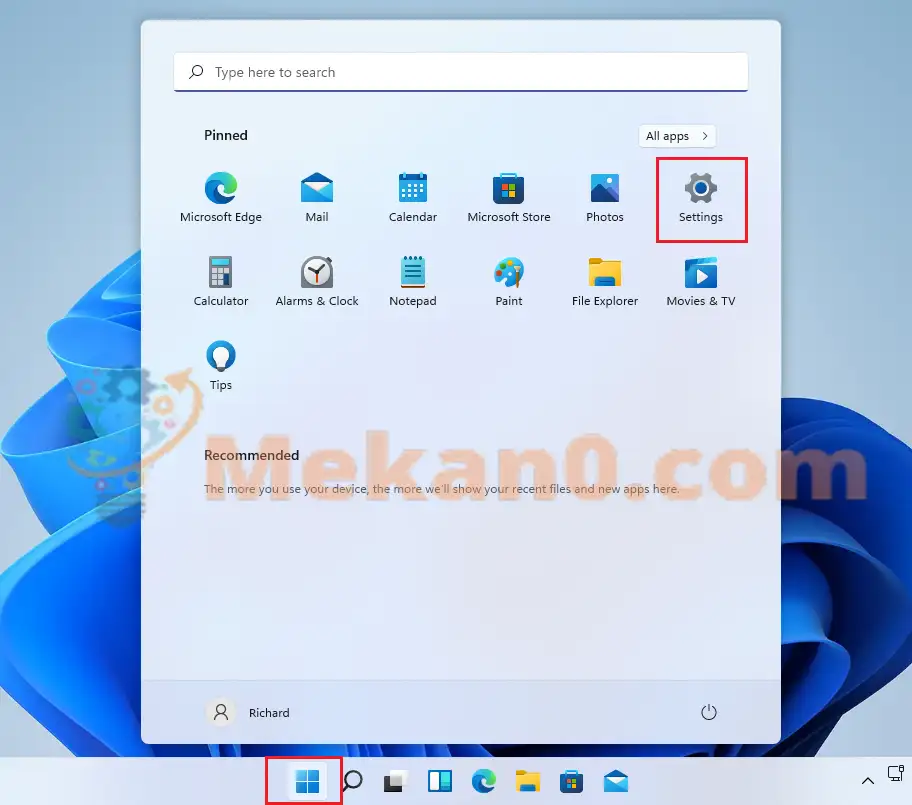
Arba galite naudoti paieškos laukelis užduočių juostoje ir ieškokite Nustatymai . Tada pasirinkite, kad atidarytumėte.
„Windows“ nustatymų sritis turėtų atrodyti panašiai kaip toliau pateiktame paveikslėlyje. „Windows“ nustatymuose spustelėkite prieinamumas, Suraskite Vizualiniai efektai dešinėje ekrano dalyje, kaip parodyta toliau esančiame paveikslėlyje.
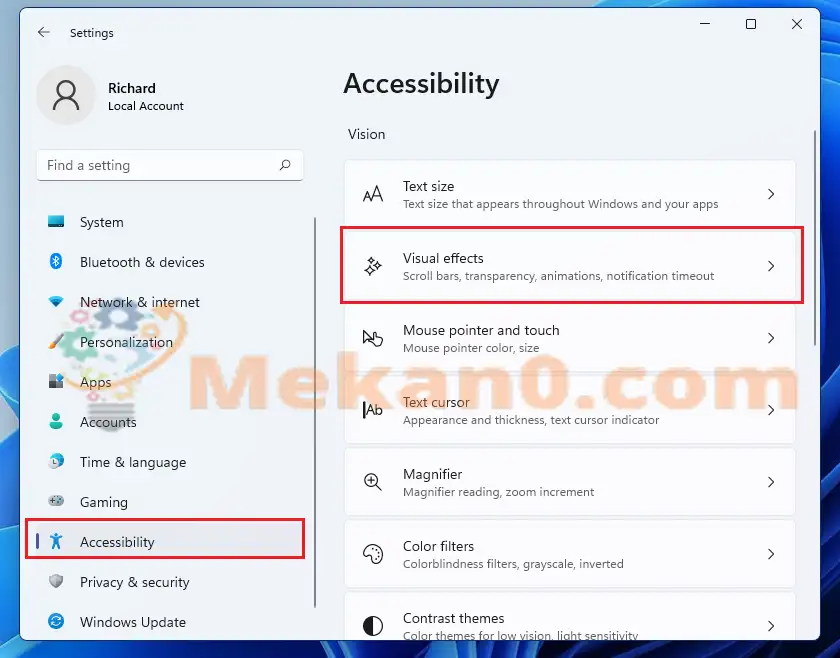
Nustatymų srityje Vizualiniai efektai , perjungimo mygtukas Skaidrumo efektai padėti Išjungti Norėdami perjungti į išjungimą.
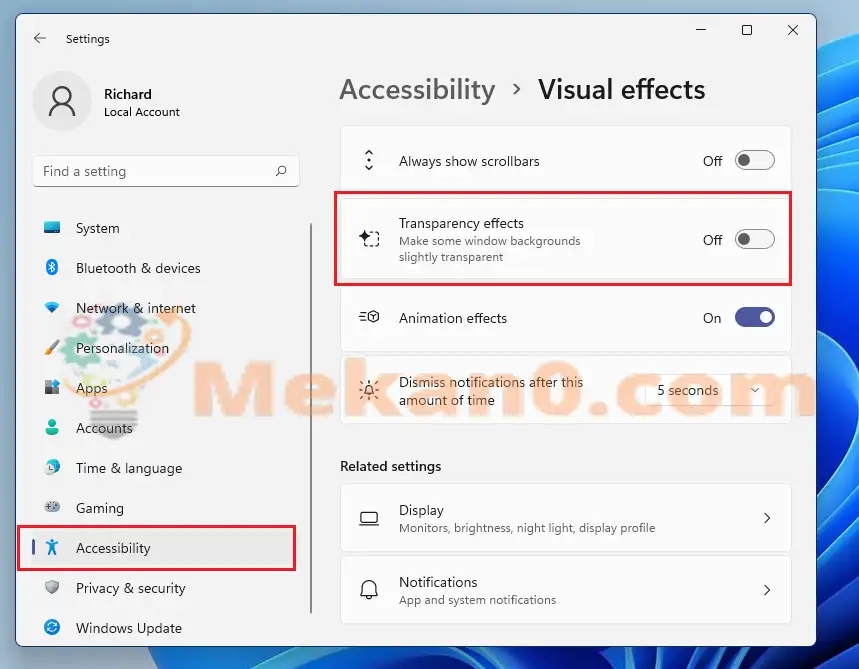
Tu privalai tai padaryti! Jūsų pakeitimai turi būti taikomi nedelsiant. Kai kuriais atvejais gali tekti iš naujo paleisti „Windows 11“, kad pritaikytumėte visą pakeitimą.
Kaip įjungti skaidrumo efektus sistemoje „Windows 11“.
Jei apsigalvosite dėl animacijos efektų išjungimo pranašumų, pirmiau nurodytus pakeitimus galite atšaukti eidami į Pradėti ==> Nustatymai ==> Prieinamumas ==> Vaizdiniai efektai Ir įjunkite skaidrumo efektus.
išvada:
Šis įrašas parodė, kaip išjungti arba įjungti „Windows 11“ skaidrumo efektus. Jei radote aukščiau pateiktą klaidą, naudokite komentarų formą.









